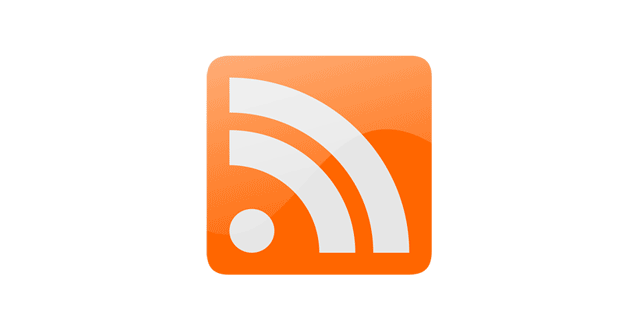Vous suivez régulièrement l’actualité d’un site Web ou d’un blog ? Si celui-ci dispose d’un fil RSS, vous pouvez afficher la liste des nouveaux articles dans Mozilla Thunderbird.
[one_half]Qu’est-ce qu’un fil RSS ?
C’est un petit fichier généré par les sites Web, contenant généralement la liste des derniers articles publiés et un lien direct vers chacun de ces articles.[/one_half]
[one_half_last]Comment savoir si un site a un fil RSS ?
La chose est généralement mentionnée sur le site Web que vous visitez, soit par un lien (généralement discret) RSS ou Syndication RSS, soit par un bouton
Comment lire un fil RSS dans Thunderbird ?
Déroulez le menu Outils du logiciel et cliquez sur Paramètres de comptes…. Dans la fenêtre qui s’ouvre, cliquez sur le bouton Gestion des comptes / Ajouter un autre compte. L’assistant de création de compte se lance.
Vous pouvez maintenant ajouter les fils d’actualité de plusieurs sites dans ce compte. Cliquez du bouton droit de la souris sur le dossier nouvellement créé, puis sélectionnez la commande Gérer les abonnements.
Dans la fenêtre Abonnements aux flux RSS qui s’ouvre, cliquez sur le bouton Ajouter. Tapez ou collez l’adresse du fil RSS qui vous intéresse dans le champ Adressse du flux (ou URL du fil).
Si vous préférez télécharger le résumé de l’article, cochez l’option Afficher le résumé de l’article plutôt que de télécharger la page Web. Vous pourrez quoi qu’il arrive afficher la page Web contenant l’article en cliquant sur un lien.
Validez en cliquant sur OK. Thunderbird télécharge alors la liste des nouveaux articles du site. Pour les afficher, sélectionnez le fil RSS dans la colonne de gauche : la liste des articles s’affiche dans la colonne de droite. Il suffit de sélectionner un article pour afficher dans Thunderbird soit la page Web en question, soit le résumé de l’article (si vous avez coché l’option décrite plus haut).